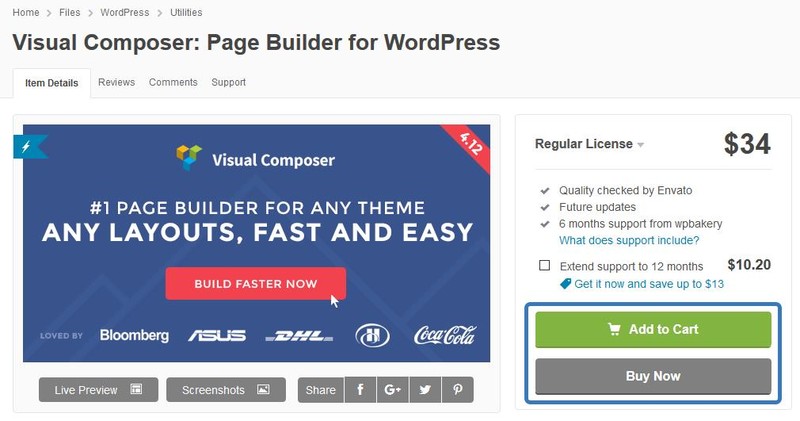Html-карта сайта для WordPress с помощью плагина WP Sitemap Page. Вордпресс карта сайта
xml карта сайта Wordpress. Создание, настройка
Всем привет. Уверен, что ты сталкивался с таким термином как «карта сайта». Что такое карта сайта, для чего она нужна и как сделать эту карту на самой популярной и моей самой любимой CMS WordPress – вот на эти вопросы мы сегодня ответим в этой статье. Так что усаживайтесь поудобней, мы начинаем.
Итак, карта сайта это файл формата xml, который содержит ссылки на все страницы, которые подлежат индексации. С помощью xml карты сайта можно указать роботу поисковой системе, какие страницы нужно проиндексировать, как часто это нужно делать, а также указать какие страницы имеют наибольшее значение. Это значительно упрощает и ускоряет индексацию сайта в поисковых системах, так как поисковому роботу уже не нужно будет обходить весь сайт и отыскивать страницы, которые нужно проиндексировать. Робот может обратиться к карте и взять оттуда готовую структуру сайта и после этого методично проиндексировать все страницы.
Примером может послужить xml карта моего сайта. Для этого достаточно скопировать в адресную строку браузера http://www.bestseoblog.ru/sitemap.xml и нажать Enter.
По умолчанию xml карта сайта располагается в корневой директории сайта, и как правило, поисковые системы без труда находят его. Тем не менее, существует несколько способов, для того, чтобы указать поисковой системе где находиться карта сайта.
- Можно указать адрекс sitemap.xml в панели Яндекс.Вебмастер.

- Можно указать путь к карте специальной строкой в файле Robots.txt

Кроме того, картой сайта часто называют специальный раздел сайта в котором собраны ссылки на все статьи сайта, сделанный для удобстаа навигации пользователей. Этот раздел подобен оглавлению книги. На моем сайте тоже есть такой раздел. Ты можешь его использовать для того, чтобы быстро найти необходимую тебе информацию на страницах моего блога, а также для того, чтобы соориентироваться в его структуре.
Создание файла sitemap.xml различается в зависимости от движка сайта, и, выбранного для этой цели плагина. В этой статье я расскажу о том, как создать карту сайта в самой популярной на данный момент, и самой любимой мной системе управления контентом WordPress. Создавать xml карту сайта в WordPress мы будем с помощью плагина Google XML Sitemaps.
Установка плагина Google XML Sitemaps на WordPress.
- Распаковываем плагин и заливаем его в папку с плагинами wp-content/plugins/.
Вот и все. Теперь нам необходимо создать пустые файлы заготовки в которые плагин будет записывать карту сайта. Для этого создаем два пустых файла sitemap.xml и sitemap.xml.gz, и заливаем их в корневую директорию сайта. После этого, необходимо присвоить им права доступа 666. Для того, чтобы сделать это с помощью Total Commander, выбираем файлы, щелкаем по кнопочке изменение атрибутов, и в специальной строке записываем «666».

Настройки плагина Google XML Sitemaps
Теперь можно спокойно переходить к настройкам плагина. Для этого, в панели администратора WordPress открываем меню параметры и щелкаем по XML-Sitemap.
На странице с настойками в самом верху нас поздравят с тем, что мы пользуемся данным плагином и предложат пожертвовать денег. Чуть ниже будет предупреждение о том, что xml карта сайта WordPress еще не построена, и предложение сделать это. Перед тем как создать карту сайта пробежимся по настройкам.
Здесь нужно указать путь к карте сайта, или поставить автоматическое определение и убедиться что плагин нашел карту сайта правильно.

Как видите, в моем случае, это второй вариант.
Здесь же можно настроить частоту обновления страниц и приоритет. Привожу скриншот с моими настройками.


Еще здесь можно выбрать что будет включаться в карту сайта, а что не будет. Я зделал это так:


Все остальные настройки можно оставить по умолчанию.
После того, как ты завершил настройки нужно нажать кнопочку в самом низу «update options»
Вот и все. Карта сайта WordPress готова. Поисковые системы будут автоматически оповещаться о всех изменениях на вашем блоге и своевременно индексировать ваши статьи.
После того, как создана xml карта сайта для поисковых систем, можно создать карту сайта для облегчения навигации пользователей. Делать это будем опять –таки на примере WordPress с помощью плагина Dagon Desing Sitemap Generator. Этот плагин автоматических создает на странице блога на WordPress структурированный список ссылок на все статьи сайта. Таким образом пользователь пришедший на твой сайт не заблидиться и быстро найдет всю необходимую ему информацию.
Установка плагина проста как все гениальное:
- Распаковываем, и заливаем содержимое на сайт в папку wp-content/plugins.
- Активируем плагин в панели администратора.
Вот и все. Теперь создаем на сайте отдельную страницу. Которую можно назвать «карта сайта» или «навигация» или как вам взбредет в голову. После того, как страница создана нужно перейти к ее редактированию. Здесь мы выбираем вкладку html и вставляем на страницу следующий код:

После этого сохраняем изменения и выходим.
Теперь можно переходить к настройкам. Здесь нужно указать путь к карте sitemap.xml. Помимо этого в графе «Sitemap page slug» нужно ввести назначение постоянной ссылки на карту. Т.е если страница с картой имеет адрес www.site.ru/sitemap, то page slug будет sitemap. Кроме того, здесь можно выбрать сколько записей будет отображаться на одной странице, что будет включаться в карту, а что не будет и все в таком же роде. Все довольно просто и понятно. На всякий случай приведу скриншот своих настроек.


Вот и все. Не забывайте подписываться на RSS и, естественно, оставляйте свои комментарии.
Как создать карту сайта в WordPress was last modified: Декабрь 16th, 2016 by admin
www.bestseoblog.ru
Как создать карту сайта в WordPress
Зачем нужен XML Sitemap
С точки зрения оптимизации сайта для поисковых систем (SEO) карта сайта очень важна. Прежде всего стоит сказать, что добавление карты сайта не влияет на ранжирование в результатах поиска. Однако, если некоторые страницы вашего сайта не проиндексированы, то карта сайта позволяет сообщить поисковым системам об этих страницах, чтобы они, в свою очередь, со временем появились в выдаче.
Карта сайта очень полезна для новых сайтов и блогов. В виду того, что большинство новых блогов обычно не обладают ссылочной массой, которая бы помогла в индексировании, поисковым системам становится затруднительно узнать обо ВСЕХ записях блога и страницах сайта. Карта позволяет таким сайтам помочь поисковикам обходить сайт более эффективно.
Для популярных же сайтов карта позволяет вашим сайтам взаимодействовать с поисковыми системами более эффективно. Гуглояндексы смогут угадать, как часто ваш сайт обновляется, какие его разделы наполняются новым контентом чаще остальных, установить время захода быстророботов на сайт и т.д. Это все в целом улучшает видимость вашего сайта в поисковиках.
Как создать карту сайта в WordPress?
Существует несколько способов создать XML sitemap в WordPress. Мы обычно используем плагин we use Yoast’s WordPress SEO plugin для генерации карты сайта. Почему именно его? Плагин позволяет оптимизировать записи блога, наряду с наличие других функций в нем: карты сайта, интеграцией в социальные сети и многое другое. Также было замечено, что он работает более эффективно, нежели отдельные генераторы карты сайтов для WordPress.
Для того, чтобы добавить карту на ваш сайт WordPress , первым делом вам необходимо установить и активировать плагин WordPress SEO by Yoast. По-умолчанию, в WordPress SEO не включена функциональность XML sitemap, поэтому необходимо сделать это самостоятельно. Переходим в раздел SEO » XML Sitemaps административной панели и отмечаем галочку «Enable XML sitemap functionality».
![enable-sitemaps-wp-seo[1]](/800/600/http/wpincode.com//wp-content/uploads/2014/03/enable-sitemaps-wp-seo1.jpg)
Когда вы отметите галочку «Enable XML sitemap functionality», плагин WordPress SEO отобразит вам дополнительные настройки карты сайта. Если вы не уверены в том, что с ними делать, то просто проигнорируйте и кликните на Сохранить изменения.
Теперь ваша карта сайта сгенерирована и публично доступна. WordPress SEO выведет кнопку XML Sitemap, по нажатию на которую вы сможете просмотреть ваш sitemap_index.xml.
Как сообщить поисковым системам о карте сайта?
Поисковые системы достаточно умны, чтобы самостоятельно обнаружить карту сайта. Когда вы публикуете новый контент, то отправляется пинг к Google и Bing, информирующий их об изменениях в вашей карте. Однако, мы рекомендуем, чтобы вы отправляли ваш sitemap в Google исопльзуя Google Webmaster tools. Преимущества этого способа в том, что гугл отобразит вам любые ошибки, индексацию страниц и прочую релевантную статистику, которая будем вам полезна как вебмастеру.
Переходим в Google Webmaster Tools. Если у вас до сих пор нет аккаунта в Google, то вас попросят создать его. После входа вы окажетесь в инструментах вебмастера. Там вы увидите кнопку «Добавить сайт», кликните по ней, а затем добавьте ссылку на ваш сайт.
На следующей странице вас попросят подтвердить владение сайтом, который вы пытаетесь добавить. Есть несколько способов сделать это. Однако, если уж мы используем плагин WordPress SEO, то самый простой способ для вас — скопировать значение тега HTML Meta и вставить его в плагин WordPress SEO. Для этого кликните на Alternate methods, а затем на HTML Tag. Там вы увидите строку кода тега HTML Meta.
![verify-ownership2[1]](/800/600/http/wpincode.com//wp-content/uploads/2014/03/verify-ownership21.jpg)
Скопируйте и вставьте эту строку в текстовый редактор типа Блокнот. Теперь скопируйте значение из content=”» (кавычки не копируйте). Перемещаемся (не закрываем) со страницы инструментов вебмастера в админку ВП и кликаем на раздел SEO. Вы попадете в консоль плагина. Прокручиваем страницу и видим заголовок Webmaster Tools. Вставьте здесь значение мета тега, который скопировали прежде, в поле Google Webmaster tools и Сохраните изменения.
![wpseowebmastertools[1]](/800/600/http/wpincode.com//wp-content/uploads/2014/03/wpseowebmastertools1.jpg)
Возвращаемся в инструменты вебмастера, к окну подтверждения прав на сайт и нажимаем кнопку Поверить. Вы увидите уведомление, типа “Congratulations you have successfully verified your ownership of www.yoursite.com”. Нажимаем на Продолжить, чтобы очутиться в консоли для вашего сайта.
На следующей странице вы увидите столбец Sitemaps без самой карты сайта. Клик по нему переместит вас на страницу Карты сайта, где вы и сможете добавить свою. Нажимаем на красную кнопку с названием “Add/Test Sitemap” и указываем ссылку на карту сайта.
![submit-sitemap-google-e1364466780875[1]](/800/600/http/wpincode.com//wp-content/uploads/2014/03/submit-sitemap-google-e13644667808751.jpg)
Плагин Yoasts WordPress SEO создает несколько карт для вашего сайта. Основная карта — это sitemap_index.xml, которая содержит ссылку на остальные ваши карты. Вы можете добавить либо sitemap_index.xml, либо отправлять все остальные карты сайта одну за одной. Мы рекомендуем указывать только sitemap_index.xml, Google же далее самостоятельно обнаружит остальные sitemap и проанализирует их.
После того, как вы добавили вашу карту сайта, она станет «в очередь» и пройдет некоторое время, пока Google обойдет ваш сайт. После прошествии некоторого времени вы сможете ознакомиться с некоторой статистикой по вашей карте. Вам покажут количество ссылок, найденных в ней, сколько из них проиндексировано, сжатие изображений и страниц и прочее.
![sitemap-stats[1]](/800/600/http/wpincode.com//wp-content/uploads/2014/03/sitemap-stats1.jpg)
Посещайте Google Webmaster периодически, хотя бы раз в месяц. По мере того, как будет расти ваш сайт, вы будете видеть все больше и больше полезных данных о вашем сайте, и как часто его посещают поисковые системы.
Надеемся, что статья ответила на все вопросы о том, что такое XML sitemap, каковы преимущества карты сайта, как создать ее в WordPress и т.д.
По всем вопросам и отзывам просьба писать в комментарии ниже.
Не забывайте, по возможности, оценивать понравившиеся записи количеством звездочек на ваше усмотрение.
VN:F [1.9.22_1171]
Rating: 4.7/5 (3 votes cast)
wpincode.com
Как сделать сайт WordPress | www.wordpress-abc.ru


Простое русское слово «работы» будет отражаться в ссылке, как набор символов «d180d0b0d0b1d0bed182d18b1». Приблизительно такая же картина с украинскими и грузинскими словами. Чтобы привести ссылку в удобно читаемый вид, используют плагин транслитерации. О старых и новых плагинах транслитерации в этой статье.
Читать дальше …


Вам понравилась тема оформления чужого сайта WordPress? Бывает! Часто хочется узнать название темы используемой на сайте. Сделать это не сложно, но требует пояснения, что я и делаю в этой статье.
Читать дальше …


Всему содержимому сайта WordPress система присваивает уникальный идентификационный номер. То есть, у всех статей (постов), страниц, разделов, медиафайлов, пользователей и тегов (меток) есть свой уникальный идентификационный номер ID. Нет ID у плагинов, меню, пунктов меню и вижджетов. Очень часто, при работе с сайтом, нужно определить ID WordPress элементов содержания, что мы и научимся делать в этой статье.
Читать дальше …


Вопрос, зачем создавать рассылку писем и набирать своих подписчиков, должен следовать за вопросом, а зачем вы создаете сайт WordPress. Если для себя, то подписчики вам не нужны. Если для дохода или рекламы чего либо, то набор подписчиков, рассылка новостей и анонсов статей на сайте, несомненно, нужны. Система Вордпресс позволяет различными способами организовывать рассылки подписчикам. Выбор способа рассылки зависит от вашего сервера, количества подписчиков и необходимости управлять дизайном писем.
Читать дальше …


Редактор CKEditor для WordPress является плагином открытым исходным кодом, текстовым редактором WYSIWYG. Совместим с большинством интернет-браузеров, которые включают: IE 5.5 + (Windows), Firefox 1.0 +, Mozilla 1.3 + и Netscape 7 +.
Читать дальше …
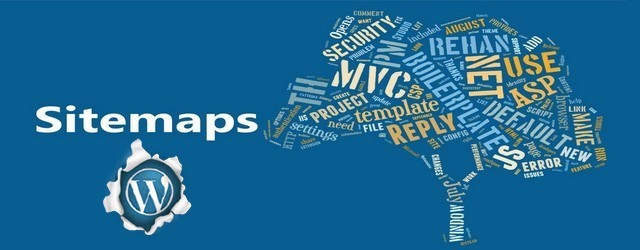
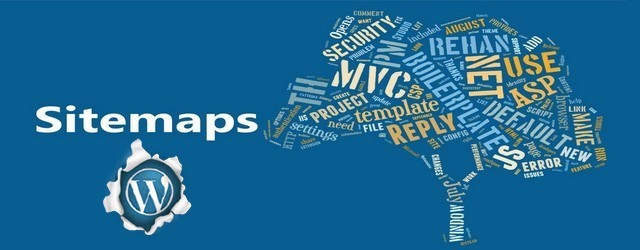
Карта сайта WordPress элемент оптимизации сайта помогающий гостям сайта и поисковым роботам ориентироваться и видеть все страницы сайта в одном месте. есть две карты сайта, одна для посетителей, вторая для поисковиков. Карта сайта WordPress для посетителей это одна, две, три колонки с заголовками статей сайта, перейдя по которым посетитель может посмотреть статьи сайта. В карту сайта могут включаться теги сайта, архивы авторов и дат. Внешний вид карты сайта определяется в настройках плагина, который используется для создания карты сайта. Карта сайта для поисковиков это файл XML со списком страниц сайта, сформированный (обычно) по правилам указанным в файле Robots.txt.
Читать дальше …


Ни одна система управления контентом не может собрать весь функционал для создания всех типов веб-ресурсов. Для этих целей у каждой CMS есть свой каталог расширений. Для CMS WordPress эти расширения называют плагины, а в этой статье около 40 лучших плагина WordPress для решения любой задачи.
Читать дальше …
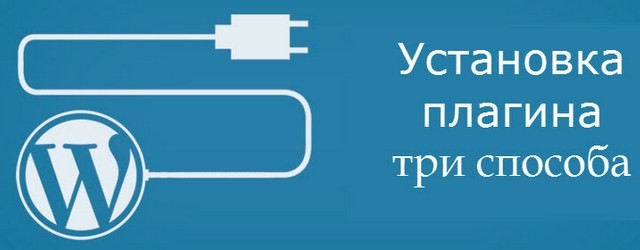
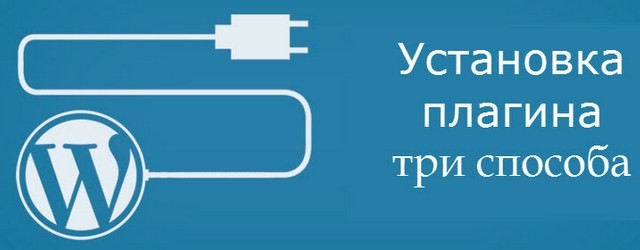
Коробочная конфигурация WordPress имеет минимальную функциональность. Для расширения возможностей сайта и улучшения его функциональности существуют специальные расширения называемые плагины. Об установке плагинов на WordPress пойдет речь в этой статье.
Читать дальше …
www.wordpress-abc.ru
Html-карта сайта для WordPress с помощью плагина WP Sitemap Page

Итак, что такое карта сайта?Карта сайта – это страница со всеми ссылками на статьи, страницы и разделы вашего сайта. Карта сайта позволит быстро сориентироваться посетителю и найти необходимую статью, а поисковой машине все проиндексировать у вас на сайте. Карта сайта – это как содержание в книге. В содержании есть название и номер странички.

Существует две карты сайта: одна для людей, другая для поисковых машин (файл расширением «.xml»).Я думаю, вы поняли, что такое карта сайта. Теперь поговорим о том, как создать карту сайта на WordPress.
Скачайте и установите плагин «WP Sitemap Page»:
wordpress.org/plugins/wp-sitemap-page/other_notes/
Те, кто не знает, как установить плагин на WordPress, прочитайте вот эту статью.
○ Настройки плагина «WP Sitemap Page»После установки зайдите в админ-панеле «Параметры» => «WP Sitemap Page».Вы можете настроить, как отобразить карту сайта. Найдите поле под названием «Как отображать записи»:

Теперь вам нужно добавить предложенные значения к существующей ссылке:
- {title} – название поста
- {permalink} – URL-адрес поста
- {year} – год написания статьи, четыре цифры, например 2013
- {monthnum} – месяц, например 05
- {day} – день, например 28
- {hour} – час, например 15
- {minute} – минута, например 43
- {second} – секунда, например 33
- {post_id} – уникальный ID # записи, например 423
- {category} – название раздела. Вложенные подразделы сайта отображаются как вложенные каталоги в URI
Например, изначально код выглядит так:
<a href="{permalink}">{title}</a>и название поста в карте сайта отображается как ссылка. А я, допустим, хочу добавить год опубликованной статьи. Для этого нужно дописать в поле «Как отображать записи» значение «{year}»:
<a href="{permalink}">{title}</a>{year}или так:
<a href="{permalink}">{title}{year}</a>Я думаю, вы поняли, как этим пользоваться.
Также плагин «WP Sitemap Page» дает возможность исключить ненужные страницы из карты сайта. Для этого нужно просто добавь ID страниц или записей (через запятую), которые нужно исключить.

Теперь, нажмите на кнопку «Save Changes», чтобы сохранить настройки.
○ Как опубликовать html-карту сайта?Ну, здесь все очень просто. Откройте в админ-панеле «Страницы» => «Добавить новую». В заголовке страницы напишите «Карта сайта» и в редакторе «Визуально» вставьте вот такой шорткод:
[wp_sitemap_page]
Но, вы можете использовать любой из предложенных шорткодов в контенте ваших записей (или страниц) для отображения динамической карты сайта.
- [wp_sitemap_page] – отображение стандартной карты сайта
- [wp_sitemap_page only="post"] – показывать записи из рубрик
- [wp_sitemap_page only="category"] – показывать рубрики
- [wp_sitemap_page only="tag"] – показывать тэги
- [wp_sitemap_page only="page"] – показывать страницы
- [wp_sitemap_page only="archive"] – показывать архивы
- [wp_sitemap_page only="author"] – показывать авторов
- [wp_sitemap_page display_title="false"] – для отображения старой карты сайта без заголовка
- [wp_sitemap_page only_private="true"] – показывать только скрытые страницы (не будет работать с другими видами контента)
Теперь у вас есть карта сайта. Укажите в меню или в коде на ссылку к странице, где размещена карта сайта и все. Где взять ссылку на страницу? Под заголовком страницы будет «Постоянная ссылка», это оно:

Вот и все.
Понравился пост? Помоги другим узнать об этой статье, кликни на кнопку социальных сетей ↓↓↓
Последние новости категории:
Похожие статьи
Популярные статьи:
Добавить комментарий
Метки: wordpress
bloggood.ru
Xml карта сайта для WordPress


Делаем XML sitemap в WP
Наверное, почти каждый вебмастер, создавший сайт на WordPress, уже сделал для него XML-карту. Например, плагином «Google sitemap generator» — это самый популярный вариант (он настолько популярный, что я ещё не написал о нём).
Однако мной недавно было замечено, что всем известный SEO-плагин для WP — All in One Seo Pack — теперь также позволяет делать подобные карты, причём выглядят они лаконичнее и аккуратнее. О том, как всё это делается, сейчас и напишу.
XML-карта сайта для WordPress при помощи All in One Seo Pack
Всё, что нужно:
- обновить этот плагин до последней версии (если не обновлён)
- кое-что активировать и настроить.
Обновление All in One Seo Pack до версии 2.0.4
Если этот плагин вдруг не самой свежей версии, то следует обновить его до версии 2.0.4. Или свежее — просто суть в том, что именно с версии 2.0.4 появилась возможность сделать XML-карту для WordPress-сайта:

Обновляем All in One Seo Pack до версии 2.0.4
Активация, настройки и создание XML-карты
Теперь меню для доступа к данному плагину появится в сайдбаре админки WordPress и будет называться примерно так: «Инструменты SEO»:

Меню All in One Seo Pack
Если при наведении курсора мышки пункт «XML карта сайта» не появился, то нужно щёлкнуть «Другие модули». И на открывшейся странице активировать нужный модуль:

Активируем XML карту в All in One Seo Pack
В общем, всё просто.
Теперь в боковом меню появится соответствующая ссылка для перехода на страницу управления данной картой. Кликаем на неё и делаем обычные настройки для такой карты сайта.
Если вы не знаете, что и как там настраивать — оставьте настройки по умолчанию. Если не знаете, что такое XML-карта и зачем она вообще нужна сайту — смотрите 3-й урок этого SEO-курса. Можно поставить такие же настройки:

Настройки XML карты сайта на WordPress
Также, если кликнуть на значок «вопрос», то появится дополнительное описание каждого пункта настроек.
Ниже можно:
- добавить дополнительные страницы в карту; т.е. нестандартные страницы WordPress — например, ваша страница подписки на рассылку, ещё какие-нибудь страницы по всевозможным URL-адресам на вашем домене и т.п.

Добавление новых страниц
- исключить из карты записи определённых WordPress-рубрик или отдельные статичные страницы:

Исключение страниц из карты
- Задать приоритеты и частоту сканирования страниц сайта. Вообще, всё это особого значения для поисковиков не имеет, так что можно оставить значения по умолчанию или воспроизвести то, что на этой картинке:

Задаём приоритеты сканирования в XML-карте
Вот и всё. Не забудьте сохранить изменения.
Особо стоит обратить внимание на такой пункт настроек, как «Динамическая карта сайта» — лучше поставить галочку. Иначе при публикации новых страниц и записей придётся каждый раз заходить в настройки и «строить» карту заново.
Также, если ранее уже имелся файл карты в корневом каталоге — чаще всего это sitemap.xml, — то данный плагин попросит его удалить — можно согласиться (да и вообще удалить предыдущий плагин создания карты).
При динамической XML-карте её файл создаваться вообще не будет, а будет генерироваться «на лету» — при обращении к адресу http://site.ru/sitemap.xml.
Преимущества XML-карты сайта для WordPress от All in One Seo Pack
Думаю, она лучше ![]() И вот почему.
И вот почему.
Ничего лишнего
Если вы устанавливали популярный плагин Google sitemap generator, то на странице с картой было много лишних ссылок: URL сайта разработчика и ещё штук 5 внешних ссылок. Здесь же всё «чисто»:

Ничего лишнего (кликабельно)
Редактирование отдельных записей и страниц
Кроме того, теперь при написании/редактировании новой записи или страницы в WordPress можно принудительно исключить её из XML-карты:

Исключение записи из карты при её написании
«Разгружаем» WordPress
Теперь можно обойтись без лишнего вордпресс-плагина и не создавать дополнительной нагрузки на сервер.
Таким образом, XML карта сайта для WordPress от All in One Seo Pack — отличный вариант. И выглядит лучше аналогов, и на хостинг нагрузки меньше.
 Loading...
Loading... web-ru.net